GetSimple CMS es un sistema de administración de contenido web gratuito, de código abierto, simple y fácil de usar que se puede usar para crear blogs y sitios web. Está escrito en lenguaje PHP y utiliza archivos XML para almacenar el contenido. Es adecuado para sitios web medianos y grandes, puede ampliar su funcionalidad a través de complementos y temas.
En este tutorial, explicaremos cómo instalar GetSimple CMS en el servidor Ubuntu 18.04.
Requisitos
- Un servidor con Ubuntu 18.04.
- Un usuario no root con privilegios sudo.
Instalar Apache y PHP
Antes de comenzar, deberá instalar el servidor web Apache y PHP en su sistema. De forma predeterminada, la última versión de PHP no está disponible en el repositorio predeterminado de Ubuntu 18.04. Por lo tanto, primero deberá agregar el repositorio ondrej. Puede agregar esto ejecutando el siguiente comando:
sudo apt-get install software-properties-common -y
sudo add-apt-repository ppa:ondrej/php
Una vez que el repositorio esté instalado, actualícelo e instale PHP, Apache y otras bibliotecas de PHP ejecutando el siguiente comando:
sudo apt-get update -y
sudo apt-get install apache2 wget uzip php7.2 libapache2-mod-php7.2 php7.2-common php7.2-mbstring php7.2-xmlrpc php7.2-soap php7.2-gd php7.2-xml php7.2-cli php7.2-curl php7.2-zip -y
Una vez que todos los paquetes estén instalados, inicie el servidor web Apache y habilítelo para que se inicie en el momento del arranque con el siguiente comando:
sudo systemctl start apache2
sudo systemctl enable apache2
A continuación, deberá modificar el archivo php.ini y realizar algunos cambios:
sudo nano /etc/php/7.2/apache2/php.ini
Realice los siguientes cambios:
memory_limit = 256M upload_max_filesize = 100M max_execution_time = 360 date.timezone = Asia/Kolkata
Guarde y cierre el archivo cuando haya terminado.
Instalar GetSimple CMS
A continuación, deberá descargar la última versión de GetSimple CMS desde su sitio web oficial. Puede hacerlo ejecutando el siguiente comando:
wget http://get-simple.info/data/uploads/releases/GetSimpleCMS-3.3.13.zip
Una vez completada la descarga, extraiga el archivo descargado al directorio raíz web de Apache:
sudo mkdir /var/www/html/getsimplecms
sudo unzip GetSimpleCMS-3.3.13.zip -d /var/www/html/getsimplecms
A continuación, otorgue los permisos adecuados al directorio getsimplecms:
sudo chown -R www-data:www-data /var/www/html/getsimplecms
sudo chmod -R 755 /var/www/html/getsimplecms
A continuación, deberá crear un archivo de host virtual de Apache para GetSimple CMS. Puedes hacer esto con el siguiente comando:
sudo nano /etc/apache2/sites-available/getsimplecms.conf
Agregue las siguientes líneas:
<VirtualHost *:80>
ServerAdmin [email protected]
DocumentRoot /var/www/html/getsimplecms
ServerName example.com
ServerAlias www.example.com
<Directory /var/www/html/getsimplecms/>
Options FollowSymlinks
AllowOverride All
Require all granted
</Directory>
ErrorLog ${APACHE_LOG_DIR}/error.log
CustomLog ${APACHE_LOG_DIR}/access.log combined
</VirtualHost>
Guarde y cierre el archivo. Luego, habilite el archivo de host virtual y el módulo de reescritura de Apache usando el siguiente comando:
sudo a2ensite getsimplecms.conf
sudo a2enmod rewrite
Finalmente, reinicie el servidor web Apache para aplicar todos los cambios:
sudo systemctl restart apache2
Acceder a GetSimpleCMS
Ahora, abra su navegador web y escriba la URL http://example.com/admin. Será redirigido al asistente de instalación web de GetSimple CMS:
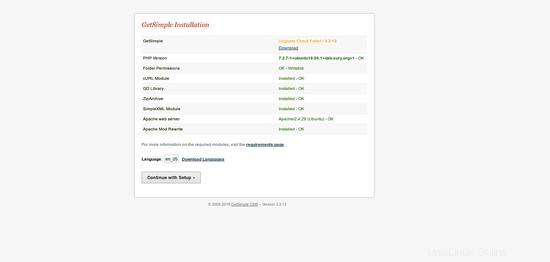
Aquí, haga clic en Continuar con la configuración botón, debería ver la siguiente página:
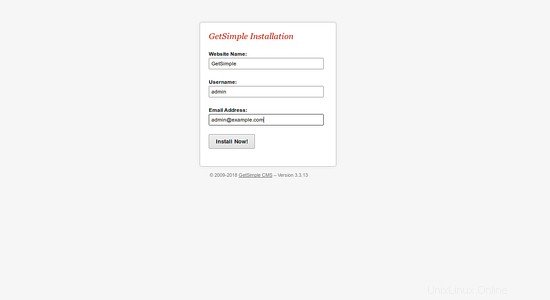
Aquí, proporcione el nombre de su sitio web y el nombre de usuario del administrador, luego haga clic en Instalar ahora botón. Debería ver el panel de GetSimple CMS en la siguiente imagen:
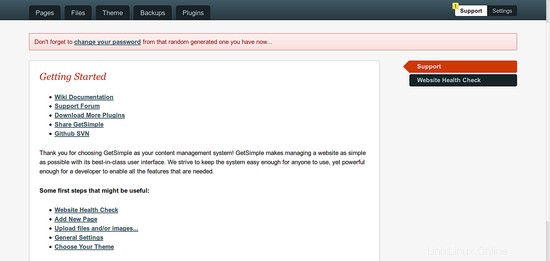
Enlaces
- Página de inicio de GetSimple CMS